Wenn man von Absatzformatierung in Word spricht, verstehen die meisten „Zeilenabstand“ (der Abstand zwischen zwei Zeilen) oder „Ausrichtung“ (rechtsbündig, linksbündig, zentriert, Blocksatz). Da die anderen Formate schlecht oder gar nicht bekannt sind, stellen sich Anwender oft die Frage „Was macht Word denn da schon wieder?“.
Wir geben Ihnen hier einen Überblick über Absatzabstände und Zeilenabstände in Word. Am besten sollten Sie sich einen Absatz wie einen „Block“ vorstellen, der unter anderem oben, unten, rechts und links Pufferzonen vorweist. Man spricht hier von Einzügen, Abständen und Zeilenabständen. Im Absatz-Menü kann man all diese Abstände einrichten.
1. Das Absatzmenü
Im Absatzmenü finden Sie alle Einstellungen, die mit einem Absatz zu tun haben:
- Horizontale Abstände (links/rechts)
- Vertikale Abstände (oben/unten)
- Sondereinzug (linker Abstand der erste Zeile)
- Zeilenabstände
Das volle Absatzmenü finden Sie unter: Start/Absatz (Symbol unten rechts):

2. Zeilenabstand und Absatzabstand
Auf dem Bild sind Zeilenabstände und Absatzabstände dartgestellt:
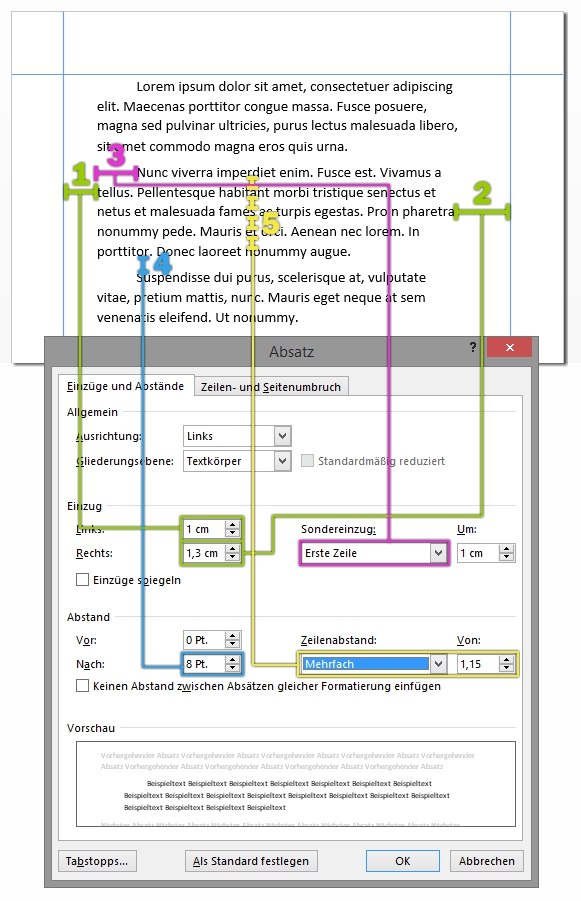
- Einzug links:
das ist der linke Abstand zwischen Seitenrand (und nicht Seitenanfang) und Absatzbeginn - Einzug rechts:
das ist der rechte Abstand zwischen Seitenrand (und nicht Seitenende) und Absatzende - Sondereinzug:
dieser Abstand betrifft nur die erste Zeile des Absatzes. In Büchern wird oft die erste Zeile nach rechts gerückt, damit der Leser die Absätze besser differenzieren kann. Ohne diesen Abstand würde es uns schwerfallen zu lesen. - Abstand nach:
das ist der untere Abstand zwischen einem Absatz und dem folgenden Absatz - Zeilenabstand:
Der Zeilenabstand trennt die Zeilen von einander. In einem Absatz ist der Zeilenabstand überall gleich. Man benutzt meistens einen „Abstand nach“ lieber als einen „Abstand vor“, um einen zu großen Abstand am Anfang der Seite zu verhindern. Hier kann man statt „Pt.“ auch gern „cm“ als Maß eingeben
Wenn ein Absatz formatiert werden soll, braucht er nicht markiert zu werden. Eine Markierung macht nur Sinn, wenn mehrere Absätze gleichzeitig formatiert werden sollen. Das bedeutet auch, dass jeder Absatz eine eigene Formatierung, Zeilenabstand, usw. haben kann.
Artikel bewerten
Finden Sie den Artikel „Word – Zeilenabstand und Absatzformatierung“ hilfreich? Dann hinterlassen Sie uns einen Kommentar, oder bewerten Sie ihn.
Sehr schöne Erklärung, Danke!
Danke !!!
Das ist eine schön aufbereitete Erklärung! Ich hätte aber eine weitere Frage:
Bisher erlebte ich es in WORD 2016, dass Abstände „vor“ und „nach“ nach dem Prinzip miteinander verrechnet wurden, dass für den letztendlichen Abstand der größere Abstand maßgeblich ist (und nicht die Abstände addiert werden).
Beispiel:
Absatz(text) 1: hat „Abstand nach“ = 24
Absatz(text) 2: hat „Abstand vor“ = 12
=> tatsächlicher Abstand: 24 (und nicht 36).
Bei der Datei, mit der ich gerade arbeite, wird aber nach dem anderen Prinzip verrechnet. Wie kann ich das einstellen/ändern?
Hallo Arno
Hast Du bezüglich Deiner Frage schon Antworten/Erkenntnisse? Beschäftige mich gerade mit derselben Problematik.
Gruss Christoph
Gut erklärt. Danke
Dankeschön, kann ich gerade gut gebrauchen für meine Facharbeit.
Sehr schön, endlich bekomme ich das mit dem hängenden Sondereinzug hin! Vielen Dank!!